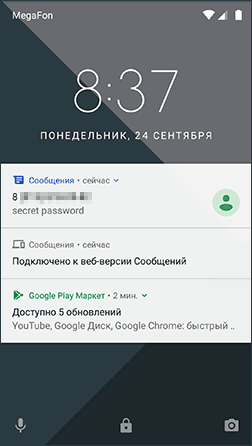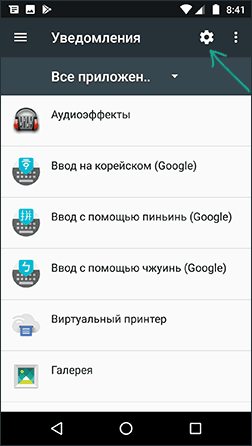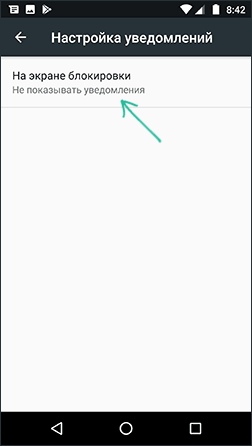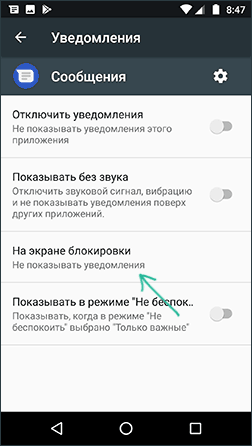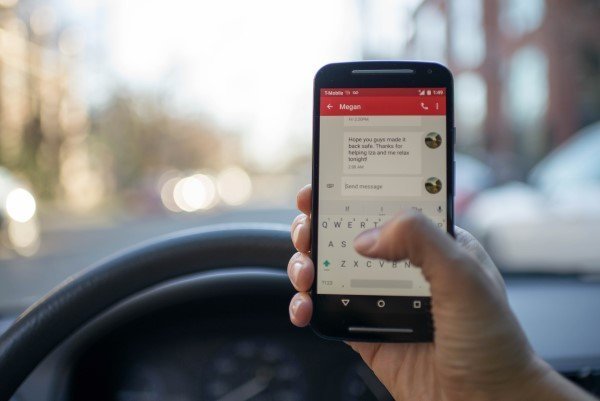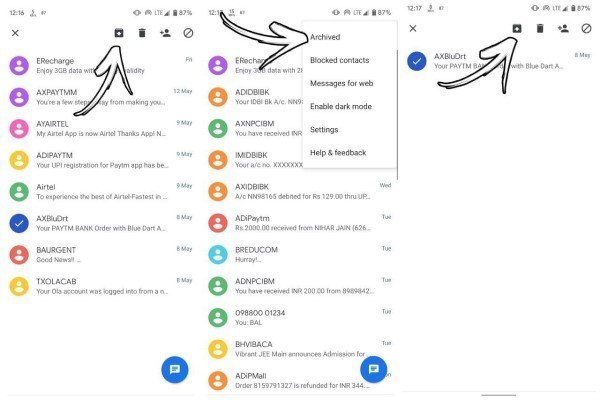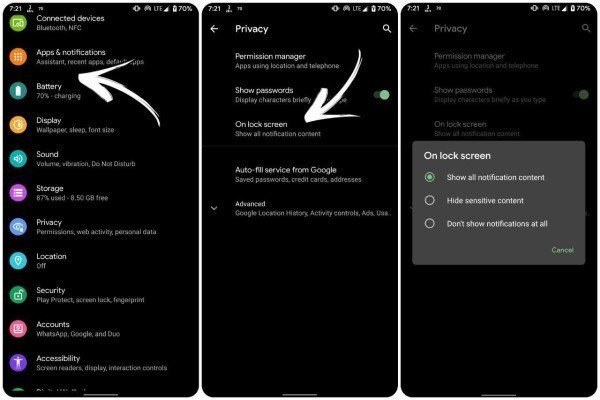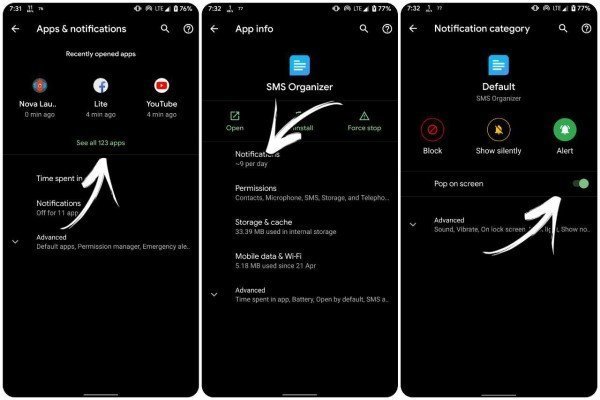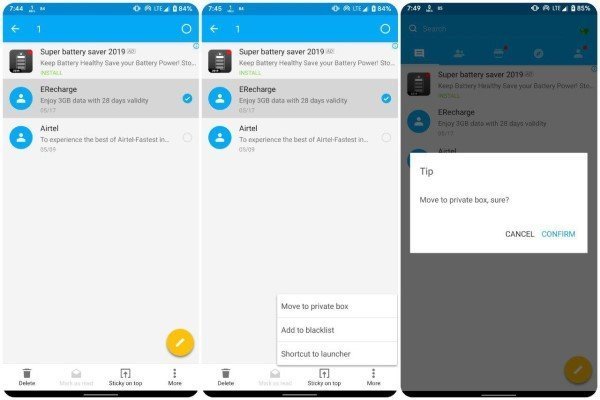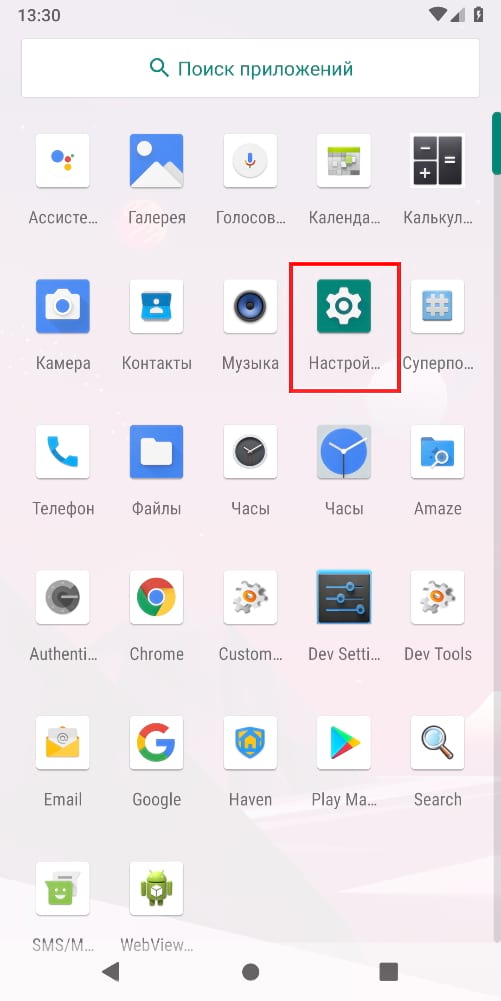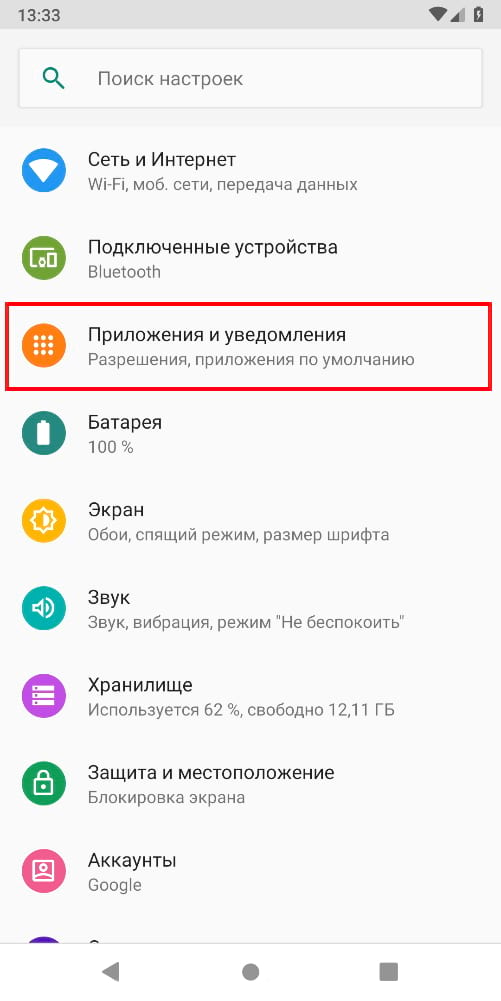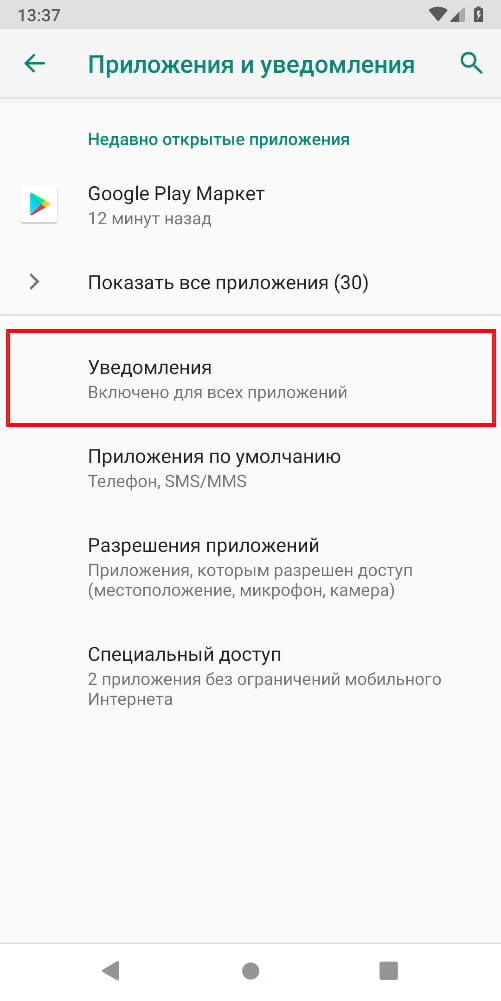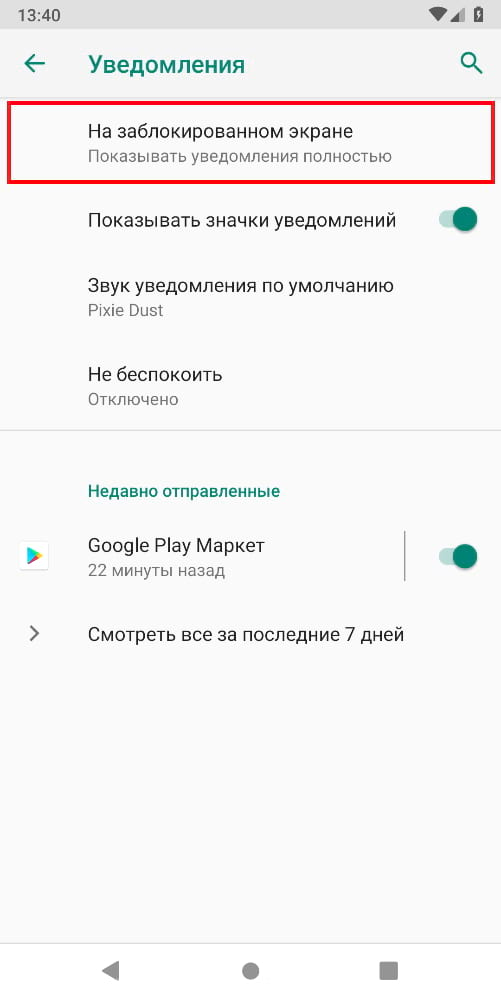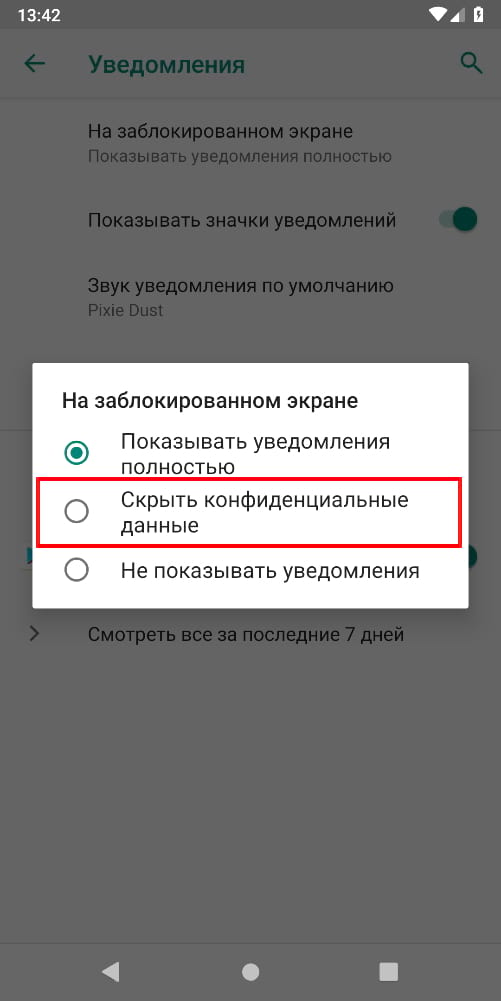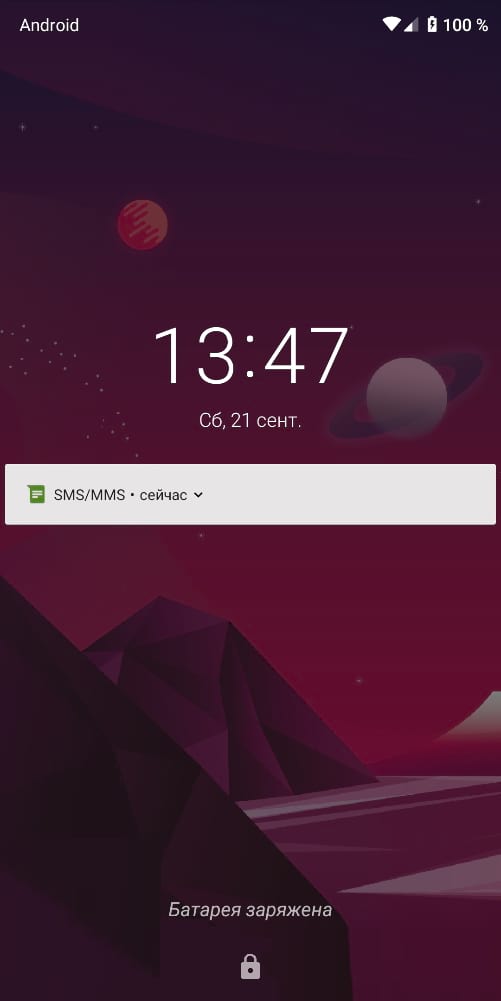- Как отключить уведомления на экране блокировки Android
- Отключение всех уведомлений на экране блокировки
- Отключение уведомлений на экране блокировки для отдельных приложений
- Можно ли скрывать смс сообщения на Андроид?
- 1] Архивация текстовых сообщений
- 2] Скрыть всплывающие уведомления и предварительный просмотр сообщений на экране блокировки
- 3] Скрыть текстовые сообщения с помощью Go SMS Pro
- 4] Скрыть текстовые сообщения, используя личное окно сообщения
- Как скрыть конфиденциальные уведомления на экране блокировки Android
- Как скрыть конфиденциальные данные уведомлений на устройстве Android
Как отключить уведомления на экране блокировки Android

В этой инструкции подробно о том, как отключить все уведомления на экране блокировки Android для или же только для отдельных приложений (например, только для сообщений). Способы подойдут для всех последних версий Android (6-9). Скриншоты представлены для «чистой» системы, но и в различных фирменных оболочках Samsung, Xiaomi и других шаги будут примерно теми же.
Отключение всех уведомлений на экране блокировки
Чтобы отключить все уведомления на экране блокировки Android 6 и 7, используйте следующие шаги:
- Зайдите в Настройки — Уведомления.
- Нажмите по кнопке настроек в верхней строке (значок с шестеренкой).
- Нажмите по пункту «На экране блокировки».
- Выберите один из вариантов — «Не показывать уведомления», «Показывать уведомления», «Скрывать личные данные».
На телефонах с Android 8 и 9 отключить все уведомления можно также следующим способом:
- Зайдите в Настройки — Безопасность и местоположение.
- В разделе «Безопасность» нажмите по пункту «Настройки экрана блокировки».
- Нажмите по пункту «На экране блокировки» и выберите «Не показывать уведомления» для их отключения.
Сделанные настройки будут применены ко всем уведомлениям на вашем телефоне — они не будут показываться.
Отключение уведомлений на экране блокировки для отдельных приложений
Если вам требуется скрыть только отдельные уведомления с экрана блокировки, например, только уведомления об СМС сообщениях, сделать это можно следующим образом:
- Зайдите в Настройки — Уведомления.
- Выберите приложение, для которого требуется отключить уведомления.
- Нажмите по пункту «На экране блокировки» и выберите «Не показывать уведомления».
После этого уведомления для выбранного приложения будут отключены. То же самое можно повторить и для других приложений, информацию от которых требуется скрыть.
А вдруг и это будет интересно:
25.09.2018 в 09:05
Не знаю как на остальных, но на моём смартфоне с Андроид 6.0.1 ,чтобы управлять уведомлениями, нужно кликать «Настройки — Звуки и уведомления» и уже там выбирается пункт «Уведомления» .
20.08.2019 в 15:55
Здравствуйте! Возникла проблема. Приложение «LIKEE». Слежу за ребёнком, что да как желает и общается : )
Отключил все уведомления от приложения. Но периодически от него вывоводятся уведомления на весь экран блокировки! Нигде в настройках самого приложения функции отключения уведомлений нет. На телефоне все разрешения и уведомления запрещены. Но как оно выводит на экран блокировки уведомления? … я не понимаю…
29.12.2019 в 21:59
Такая же проблема. слежу за мелкой сестрой и тоже стали уведомления вылезать после его установки. вы не нашли решение проблемы?
Источник
Можно ли скрывать смс сообщения на Андроид?
Вы устали от удаления сообщений, чтобы другие не могли их видеть? Что ж, если ваш телефон легко доступен для других, тогда скрытие сообщений — лучший способ защитить их. Поэтому мы здесь с простым руководством о том, как скрыть текстовые сообщения на Android.
Удаление текстового сообщения не является решением. Возможно, вам придется обратиться к ним позже. Так что следуйте этим решениям, чтобы скрыть важные SMS на вашем телефоне Android.
- Архивация текстовых сообщений
- Скрыть всплывающие уведомления и предварительный просмотр сообщений на экране блокировки
- Используйте Go SMS Pro
- Использовать личное окно сообщения
Ниже приведены несколько простых методов, которые помогают обмениваться текстовыми сообщениями на смартфонах Android.
1] Архивация текстовых сообщений
Если вы не хотите устанавливать какие-либо сторонние приложения, но по-прежнему хотите скрывать сообщения, то архивация будет наиболее подходящим вариантом. Вы можете архивировать текстовые сообщения в приложении обмена сообщениями Android, выполнив следующие действия:
Скрыть текстовые сообщения
- Откройте приложение Сообщения на вашем Android.
- Теперь нажмите и удерживайте разговор, который вы хотите скрыть. Список параметров появится в верхней части экрана.
- Нажмите на первый значок в строке, которая напоминает папку со стрелкой, направленной вниз. Выбранный разговор теперь будет перемещен в архив.
Для просмотра скрытых текстовых сообщений
Нажмите на три точки в правом верхнем углу экрана. После этого выберите Архив. Вы сможете увидеть все сообщения, скрытые от окна разговора по умолчанию.
Чтобы скрыть текстовые сообщения
Перейти в раздел архива. Выделите текстовые сообщения, которые хотите отобразить, и нажмите значок «Разархивировать» (папка со стрелкой вверх). Выбранные тексты будут перемещены в список разговоров по умолчанию.
2] Скрыть всплывающие уведомления и предварительный просмотр сообщений на экране блокировки
Ваши друзья и семья могут легко читать ваши текстовые сообщения, если они видны на экране блокировки, пока вас нет. Кроме того, иногда вы можете столкнуться с смущением в ситуациях, когда вы используете телефон перед кем-то, и вдруг на экране появляется личное сообщение.
Скрыть текстовые сообщения на экране блокировки Android
- Откройте настройки Android.
- Перейти в раздел конфиденциальности.
- Ищите опцию, которая говорит На экране блокировки . Нажмите на него и выберите «Скрыть конфиденциальный контент».
- Если вы используете предыдущие версии Android, перейдите в раздел «Безопасность и местоположение» в настройках.
- Нажмите на настройки экрана блокировки в разделе «Безопасность устройства».
- Теперь нажмите «На экране блокировки» и выберите «Скрыть конфиденциальный контент».
Он будет скрывать предварительный просмотр сообщения на экране блокировки, и никто не сможет прочитать ваши личные тексты, не разблокировав ваш телефон.
Отключить всплывающие уведомления на экране
- Откройте «Настройки» на вашем Android и перейдите в раздел «Приложения и уведомления».
- Нажмите на Просмотреть все приложения.
- Затем выберите приложение для обмена сообщениями по умолчанию или любое другое приложение, для которого вы хотите отключить хедз-ап уведомления.
- Нажмите на приложение.
- Вы будете перенаправлены на страницу информации о приложении. При нажатии на уведомления вы перейдете к настройкам уведомлений.
- Нажмите значок шестеренки рядом с каж
- дой категорией уведомлений.
- Сдвиньте слайдер Pop On Screen, чтобы отключить всплывающие уведомления на экране.
Это избавит вас от смущающих ситуаций, когда сообщения читаются другими, пока вы им что-то показываете.
3] Скрыть текстовые сообщения с помощью Go SMS Pro
Go SMS Pro — отличная альтернатива вашему стандартному приложению для обмена сообщениями, которое позволяет выделенному приватному ящику хранить личные текстовые сообщения, по-видимому, скрывая их от людей, любопытных на ваш телефон.
- Установите Go SMS Pro из магазина Google Play и откройте его.
- Следуйте инструкциям на экране, чтобы установить Go SMS Pro в качестве приложения обмена сообщениями по умолчанию на вашем устройстве.
- Как только вы войдете в приложение, нажмите и удерживайте сообщение, чтобы скрыть его от экрана беседы по умолчанию.
- Вы получите список опций в нижней части экрана.
- Нажмите кнопку « Дополнительно», т.е. три точки, и выберите параметр «Переместить в личный ящик».
- Диалоговое окно подсказки появится с кнопкой Initialize. Нажмите на неё.
- Выберите 4-значный пароль и подтвердите.
- Теперь вернитесь на домашний экран приложения и повторите шаги 3 и 4 .
- Появится диалоговое окно, нажмите «Подтвердить», чтобы переместить поток в личное окно.
Вы можете получить доступ к приватному режиму позже, используя опцию на самой правой вкладке со значком человека. Вы также можете переименовать параметр, изменить пароль, установить пользовательские уведомления или полностью скрыть параметр и использовать вместо этого жест.
4] Скрыть текстовые сообщения, используя личное окно сообщения
Private Message Box — простое и эффективное приложение для скрытия текстовых сообщений на Android. С его помощью вы можете скрыть SMS, MMS и журналы секретных контактов за хранилищем PIN-кода. Кроме того, приложение предлагает такие функции, как автоматическое резервное копирование, обмен изображениями, аудио и информацией о местоположении, тайм-аут, защита конфиденциальности и защита паролем. Он предоставляет скрытый почтовый ящик без значка приложения и, следовательно, не может быть просмотрен или открыт другими людьми.
Чтобы скрыть сообщения в приватном окне сообщений:
- Установите Private Message Box из магазина Google Play и настройте его.
- Появится приглашение с просьбой установить PIN-код. PIN-код будет служить ключом для открытия приложения.
- Делайте как указано и подтвердите.
- Вам будет задан вопрос, хотите ли вы включить режим скрытия значка.
- Вы можете включить его или пропустить, нажав включить его позже.
- Следуйте инструкциям на экране. Теперь вас попросят подтвердить номер телефона, пропустить шаг или купить себе виртуальный номер.
- Когда все настроено, откройте вкладку «Сообщения».
- Нажмите на значок «Добавить контакт» в правом нижнем углу экрана.
- Введите имя и номер человека, с которым вы хотите иметь личные беседы.
Вы также можете импортировать его из полученных сообщений или существующих контактов, используя кнопку Импорт.
Как только вы закончите с добавлением контактов в список, все их SMS будут перемещены в личное хранилище. Теперь вы можете выбрать контакт и нажать Начать разговор.
Все ваши чаты теперь конфиденциальны в окне «Личные сообщения» и не будут отображаться в вашем приложении обмена сообщениями.
Заключение
Так что это были несколько простых методов, с помощью которых вы можете скрыть текстовые сообщения на вашем Android. Вы можете использовать опцию архивирования, скрыть предварительный просмотр экрана блокировки и всплывающее уведомление для необходимой защиты конфиденциальности от других. Тем не менее, вы также можете выбрать полноценное хранилище, используя приложения, упомянутые выше. Дайте нам знать, что работает лучше для вас. Кроме того, не стесняйтесь связаться с нами через комментарии в случае каких-либо запросов.
Источник
Как скрыть конфиденциальные уведомления на экране блокировки Android
Мгновенный доступ к важным и актуальным данным — это одна из вещей, которая делает смартфоны столь популярными и укоренившимися в нашей жизни. Но когда эти данные являются личными, Вы не хотите, чтобы они отображались на экране блокировки, чтобы кто-нибудь мог заглянуть и посмотреть их. К счастью, Google предоставляет возможность скрыть такой контент.
По сути, вместо отображения всего уведомления на экране блокировки, этот параметр позволит Вам показывать только приложение, из которого оно создано — содержимое сообщения или уведомления будет скрыто до тех пор, пока Вы не разблокируете телефон. Есть несколько исключений — например, система не будет скрывать содержимое уведомления о погоде, — но большинство вещей, таких как электронная почта, SMS и другие уведомления, будут скрывать свое содержимое.
Процесс похож на большинстве устройств Android, причем самое большое отличие (что неудивительно) на устройствах Samsung Galaxy. Имейте в виду, что эти настройки могут не совпадать на всех устройствах, но примерный путь до настроек будет одинаковым.
Примечание: Прежде чем Вы сможете скрыть конфиденциальные данные на экране блокировки, Вам нужно настроить PIN-код, шаблон или другую форму защиты экрана блокировки, поэтому сначала обязательно включите ее.
Как скрыть конфиденциальные данные уведомлений на устройстве Android
В данной статье мы будем использовать устройство со стоковым Android 9. На Вашем устройстве расположение и название опций могут отличаться, но Вы без труда сможете их найти.
Первое, что Вам нужно сделать, это перейти в меню настроек. Вы можете сделать это, опустив панель уведомления дважды, а затем нажав на значок шестеренки. Кроме того, Вы можете использовать значок «Настройки» в панели приложений.
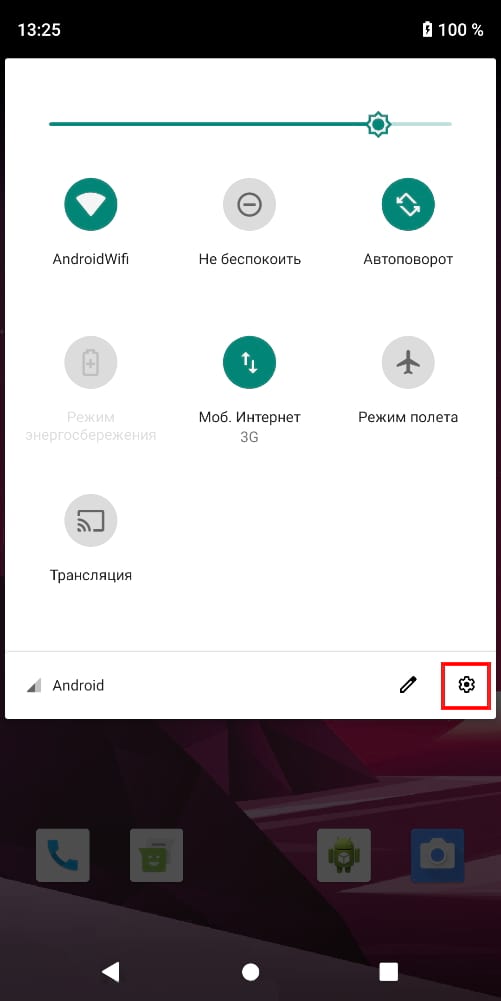
В меню «Настройки» прокрутите вниз и выберите «Приложения и уведомления».
В открывшемся меню выберите пункт «Уведомления».
Вы увидите несколько настроек, но в данном случае нам нужна опция «На заблокированном экране».
Откроется простое меню с несколькими опциями: «Показать уведомления полностью», «Скрыть конфиденциальные данные» и «Не показывать уведомления». Вы можете не показывать уведомления на экране блокировки, но это лишает Вас этой полезной функции. Поэтому в этом случае мы рекомендуем выбрать «Скрыть конфиденциальные данные».
Вот и все. Вы увидите, что большинство уведомлений теперь имеют скрытое содержимое для Вашей конфиденциальности.
Конечно, это не самая надежная форма безопасности, но скрытие конфиденциальной информации на экране блокировки Вашего телефона, безусловно, не даст любопытным увидеть Ваши сообщения. А поскольку для этого требуется, прежде всего, настроить защищенный экран блокировки, Вы можете быть хотя бы немного увереннее в том, что Ваши данные в безопасности в случае потери или кражи телефона.
Источник